
यह एपकॉट में कनाडा फिल्म की शुरुआत है, और यह पहली बात है कि जब भी मैं अपने उत्तरी पड़ोसियों के बारे में सोचता हूं तो मेरे सिर में चबूतरे होते हैं। कहने के लिए सुरक्षित, मैं देश का विशेषज्ञ नहीं हूं। जब तक मैंने एंड्रॉइड सेंट्रल के लिए काम करना शुरू नहीं किया, तब तक मेरे कनाडाई अनुभवों में एपकोट और हेतलिया शामिल थे। उस ने कहा, कनाडा को देखने के लिए बहुत कुछ है। आपको अच्छी स्वास्थ्य सेवा मिली है, आपको जस्टिन ट्रूडो मिला है, आपको वह सब मेपल सिरप मिला है, और कनाडा में दंगे का सबसे बड़ा मौका हॉकी मैच लगता है। यदि यह उन सर्दियों के लिए नहीं थे और कितना अधिक महंगा तकनीकी गैजेटरी लगता है, तो मैं यह सब खत्म कर दूंगा!
कोई फर्क नहीं पड़ता कि आप अपने कनाडाई घर को कहां बुलाते हैं, आप इस जोड़ी के साथ कुछ होम स्क्रीन गौरव प्रदर्शित कर सकते हैं।
वेरिज़ॉन नई असीमित लाइनों पर $ 10 / मो के लिए पिक्सेल 4 ए की पेशकश कर रहा है
वॉलपेपर

यह लैंडस्केप वॉलपेपर कनाडा के सबसे फोटोजेनिक (और प्रसिद्ध) स्थानीय लोगों में से एक है: मोराइन लेक। यह रमणीय दृश्य कई बार पहले भी कई बार एक वॉलपेपर रहा है, क्योंकि यह अपने पूर्वावलोकन दिनों के दौरान मूल एंड्रॉइड वॉलपेपर में से एक है। यह दृश्य इतना प्रसिद्ध था कि यह कनाडाई $ 20 बिल पर हुआ करता था, हालांकि मैं अपने जीवन के लिए नहीं सोच सकता कि वे इसे क्यों बदलना चाहते हैं। यह वॉलपेपर अपेक्षाकृत सरल है, लेकिन यह विभिन्न प्रकार के लेआउट के साथ अच्छी तरह से खेलता है, और उन विजेट्स और आइकन के साथ मेल खाता है जो लाल मेपल लीफ हार्ट पूरे कलाकारों की टुकड़ी को एक साथ लाता है।
कनाडा हार्ट

ठीक है, यह थोड़ा क्लिच लग रहा है, लेकिन यह वॉलपेपर वास्तव में एक फ्लैट, मोनोक्रोमैटिक प्रसार में कनाडाई संस्कृति का बहुत कुछ उदाहरण देता है। यदि आप अपने आइकनों और विगेट्स को मेपल लीफ से दूर रख सकते हैं, तो यह वॉलपेपर न्यूनतम सफेद विगेट्स और आइकन के लिए एक सुंदर स्वच्छ थीम का उत्पादन कर सकता है।
कनाडा का अन्वेषण करें
कैसे अपने वॉलपेपर लागू करने के लिए
नोट: ये निर्देश एंड्रॉइड फोन का उपयोग करने के लिए लिखे गए थे नोवा लॉन्चर, लेकिन अधिकांश उपकरणों पर वॉलपेपर सेट करना एक ही प्रक्रिया का बहुत कुछ अनुसरण करता है।
- लंबे समय से दबाएं ए खुली जगह अपने घर स्क्रीन पर।
- नल टोटी वॉलपेपर.
-
नल टोटी छवि उठाओ.

- अपना चुने डाउनलोड वॉलपेपर.
- वॉलपेपर स्वचालित रूप से केंद्रित होना चाहिए, इसलिए टैप करें वालपेपर सेट करें.
-
नल टोटी घर और लॉक स्क्रीन.
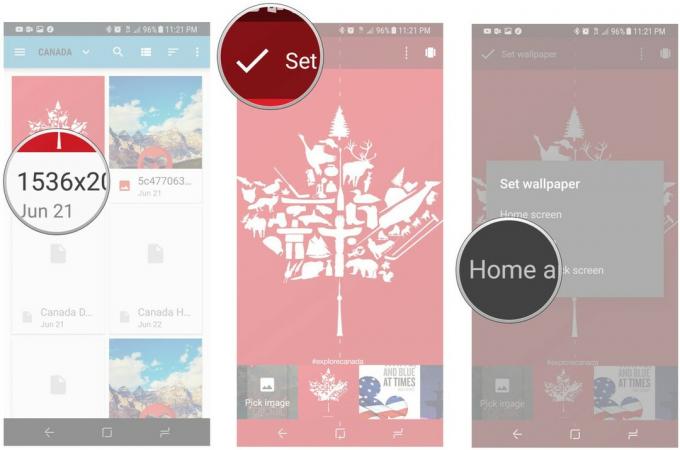
आइकन पैक
दोनों थीम के लिए, वॉलपेपर के मुख्य प्रतीक के चारों ओर अपने होम स्क्रीन आइकन की व्यवस्था करें। मैंनें इस्तेमाल किया सबग्रिड पोजिशनिंग नोवा लॉन्चर पर मेरे होम स्क्रीन आइकनों को एक धीमी गति से ग्रिड में व्यवस्थित करने के लिए।

Glim दोनों के साथ एक शानदार सामग्री पैक है नि: शुल्क तथा भुगतान किया है संस्करण, और यह सबसे लोकप्रिय ऐप्स के लिए रंगीन वेरिएंट के इंद्रधनुष के साथ एक पैक है, जिसमें सिस्टम ऐप और Google ऐप से लेकर फ़ेसबुक और नेटफ़्लिक्स जैसे थर्ड-पार्टी ऐप शामिल हैं। इसके सैकड़ों वैकल्पिक आइकन भी हैं। मैंने छुट्टियों के थीम के लिए ग्लिम के रंग-प्रकार के आइकन को नियोजित किया है, एक आराध्य बी बी -8 विषय, और कई अन्य वर्षों में।
कनाडा हार्ट थीम के लिए, हम इस पैक में लाल संस्करण चिह्न का उपयोग करेंगे, इसलिए आपको एक होम स्क्रीन लॉन्चर की भी आवश्यकता होगी जो व्यक्तिगत कस्टम आइकन का समर्थन करता है, जैसे कि हमारा पसंदीदा उन्हें लॉन्च करने वाले.

एक्सप्लोर कनाडा के लिए, हम अपने पसंदीदा आइकन पैक में से एक में वापस आ रहे हैं। वहाँ बहुत सारे सफेद आइकन पैक हैं, लेकिन कुछ की शैली और समर्थित आइकन की सरासर संख्या है रैंडल द्वारा Whicons. यह पैक आपके ऐप आइकन को वॉलपेपर में निपुणता से बना देगा, लेकिन अगर आपको कुछ ऐसे आइकन चाहिए जो वॉलपेपर में सफेद को ओवरलैप करते हैं, तो यह माना जाता है कि काला, व्हिसन के डार्क डॉपेलगैंगर, कस्टम आइकन सेट करने के लिए हाथ पर या विपरीत के लिए दो काले।
आइकन पैक कैसे सेट करें
- खुला हुआ Whicons (या Glim कनाडा हार्ट के लिए)।
- थपथपाएं तीन लाइन मेनू ऊपरी बाएँ कोने में।
-
नल टोटी लागू.

- नल टोटी आपका लांचर.
-
नल टोटी ठीक का लागू, आपके लॉन्चर पर निर्भर करता है।

यदि आपका लांचर चरण 4 में सूचीबद्ध नहीं है, तो आपके लॉन्चर का समर्थन नहीं किया जा सकता है। अपने विशिष्ट लॉन्चर में आइकन पैक सेटिंग्स की जाँच करें, और यदि आपका लॉन्चर समर्थित नहीं है, तो विचार करें दूसरे लॉन्चर का उपयोग करना.
कस्टम व्यक्तिगत आइकन कैसे लागू करें
- जिस आइकन को आप बदलना चाहते हैं उसे लॉन्ग-प्रेस करें।
- नल टोटी संपादित करें.
-
थपथपाएं आइकन विंडो आइकन बदलने के लिए।

- चुनते हैं Glim.
- थपथपाएं ऐप खोलो ग्लिम के आइकन पिकर में प्रवेश करने के लिए स्क्रीन के ऊपरी दाएं कोने में आइकन।
-
आप जिस ऐप आइकन का उपयोग करना चाहते हैं, उसे खोजें खोज पट्टी स्क्रीन के शीर्ष पर।

- अपना टैप करें वांछित लाल आइकन.
- नल टोटी किया हुआ.
-
अपने प्रत्येक डॉक आइकन के साथ चरण 1-8 दोहराएं।

विजेट
चीजें खूबसूरत रखते हुए विजेट आपके होम स्क्रीन पर अतिरिक्त कार्यक्षमता जोड़ सकते हैं। हमें कई प्रकार के विजेट मिले हैं जो हमारे वॉलपेपर और आइकन के साथ काम कर सकते हैं।
Google खोज बार विजेट
अपने वॉलपेपर से मिलान करने के लिए Google खोज बार का रंग आपके विषय में एक सुंदर पॉप रंग जोड़ सकता है जब आप Google खोज को एक और शॉर्टकट देते हैं, या उस नए Google नाओ की याद दिलाते हैं पृष्ठ नोवा लॉन्चर बीटा जोड़ा गया हाल ही में।
- लंबे समय से दबाएं ए खाली जगह होम स्क्रीन पर।
- विजेट टैप करें।
-
नोवा लॉन्चर के तहत, दबाएं और खींचें त्वरित खोज बार आपके होम स्क्रीन पर वांछित स्थान।

- अपने नए को लंबे समय तक दबाएं खोज विजेट जब तक एक मेनू प्रकट नहीं होता है।
- नल टोटी आकार बदलें.
-
विजेट के बाएँ किनारे को स्क्रीन के बाएँ किनारे पर खींचें। यदि आप दिनांक और समय प्रदर्शित करना चाहते हैं, तो विजेट के दाहिने किनारे को स्क्रीन के दाहिने किनारे पर खींचें।

- अपने नए को लंबे समय तक दबाएं खोज विजेट जब तक एक मेनू प्रकट नहीं होता है।
- नल टोटी संपादित करें.
-
बार स्टाइल के तहत, टैप करें गोली (अंतिम विकल्प)।

-
नल टोटी बार का रंग. 11A। कनाडा का अन्वेषण करने के लिए, टैप करें सफेद. 11b। कनाडा हार्ट के लिए, टैप करें और अधिक रंग (इसमें तीन बिंदुओं वाला वृत्त)।

- कनाडा हार्ट के लिए, टाइप करें # cc303b.
- नल टोटी ठीक.
-
एक बार जब आप अपनी रंग पसंद से संतुष्ट हो जाएं, तो टैप करें सही का निशान स्क्रीन के ऊपरी बाएँ कोने में।

यदि आप एक्सप्लोर कनाडा का उपयोग कर रहे हैं, तो मुझे आपको यह बताते हुए खुशी हो रही है कि एक्शन लॉन्चर के क्विकचैम आसानी से आपको अपने थीम के लिए अपने क्विकबार को व्हाइट में सेट करने देगा। क्वेटहेम लगातार कनाडा हार्ट में लाल से चूक गया, लेकिन आप अभी भी अपने क्विकबार में एक और रंग सेट कर सकते हैं, या किसी अन्य लांचर का उपयोग कर सकते हैं।
- खुला हुआ क्रिया सेटिंग्स.
- नल टोटी Quicktheme.
-
नल टोटी खोज बॉक्स.

- नल टोटी सामग्री प्रकाश.
-
नल टोटी ठीक.

1 पंख विजेट
1Weather के एक अद्भुत लेआउट के साथ एक सुंदर, सामग्री, आधुनिक मौसम ऐप और एंड्रॉइड में सबसे अच्छा लानत मौसम विजेट है। वे विभिन्न प्रकार के होम स्क्रीन पर खूबसूरती से स्केल करते हैं, वे अभ्यास में आसानी के साथ मिश्रण कर सकते हैं या बाहर खड़े हो सकते हैं, और वे आपकी मौसम-जागरूक प्राथमिकताओं के लिए आधा दर्जन प्रारूपों में आते हैं। मुख्य ऐप खोलने के बिना पूर्वानुमान के आगे देखने के लिए हम यहां एक टैबेड विजेट का उपयोग करेंगे।
- लंबे समय से दबाएं ए खुली जगह अपने घर स्क्रीन पर।
- नल टोटी विजेट.
-
दबाएँ और खींचें 1Weather टैब्ड विजेट अपने होम स्क्रीन पर इच्छित स्थान पर।

- दिखाई देने वाली विजेट सेटिंग विंडो में, टैप करें पीछे का रंग.
-
नल टोटी पारदर्शक.

- नल टोटी चिह्न सेट करें.
- नल टोटी सफेद.
-
नल टोटी उच्चारण.
 9a। नल टोटी सफेद कनाडा के लिए अन्वेषण करें। 9b। नल टोटी गहरा लाल कनाडा हार्ट के लिए।
9a। नल टोटी सफेद कनाडा के लिए अन्वेषण करें। 9b। नल टोटी गहरा लाल कनाडा हार्ट के लिए। -
नल टोटी किया हुआ.

- अपने नए को लंबे समय तक दबाएं मौसम विजेट जब तक एक मेनू पॉप अप नहीं होता।
- नल टोटी आकार बदलें.
-
इसे खींचें अपने विजेट के किनारों अपनी पसंद के अनुसार विजेट को आकार देने के लिए।

संगीत विजेट
कनाडा की खोज के लिए, सर्वव्यापी संगीत विजेट एक साफ पारदर्शी विजेट प्रदान करता है जो सेट करना आसान है और आनंद लेना आसान है।
- खुला हुआ सर्वव्यापी संगीत विजेट.
- नल टोटी अधिसूचना पहुँच सेटिंग्स खोलें.
-
Ubiquity Music विजेट के बगल में टॉगल स्लाइड करें पर.

- सर्वव्यापी संगीत विजेट में, 4x1 विजेट शैली के अंतर्गत, टैप करें स्पष्ट.
- लंबे समय से दबाएं ए खुली जगह अपने घर स्क्रीन पर।
-
नल टोटी विजेट.

- के अंतर्गत सर्वव्यापी संगीत विजेट, दबाकर पकड़े रहो सर्वव्यापी संगीत विजेट 4x1 विजेट.
- खींचना सर्वव्यापी संगीत विजेट 4x1 विजेट आपके होम स्क्रीन पर इच्छित स्थान पर विजेट।
-
रिहाई विजेट इसे लोड करने के लिए।

- अपने नए को लंबे समय तक दबाएं संगीत विजेट जब तक एक मेनू प्रकट नहीं होता है।
- नल टोटी आकार बदलें.
-
इसे खींचें विजेट के किनारों अपनी पसंद का आकार बदलने के लिए।
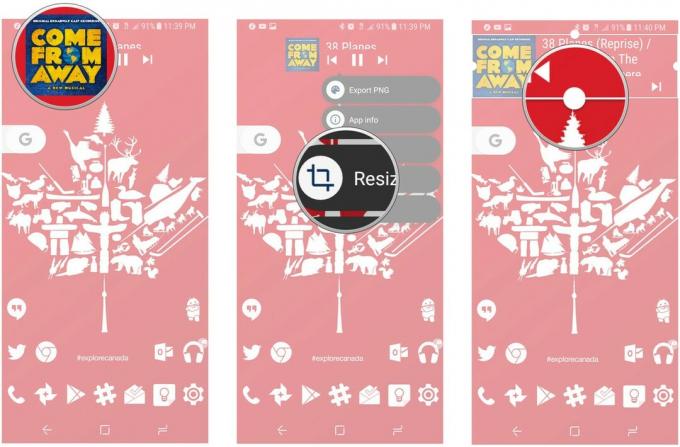
कनाडा हार्ट के लिए, यूबीक्वेटी विजेट काम करेगा, लेकिन हम एक कस्टम-हिट के साथ चीजों को 11 तक मोड़ सकते हैं सामग्री संगीत Komponent के लिये KWGT. शुरू करने से पहले, हमारे डाउनलोड करें कनाडा हार्ट म्यूजिक विजेट प्रीसेट और इसे Kustom / विगेट्स फ़ोल्डर में कॉपी करें।
- लंबे समय से दबाएं ए खुली जगह अपने घर स्क्रीन पर।
- नल टोटी विजेट.
-
KWGT के तहत, दबाएं और खींचें KWGT 4x2 अपने होम स्क्रीन के शीर्ष पर।

- लंबे समय से प्रेस अपने नया विजेट जब तक एक मेनू प्रकट नहीं होता है।
- नल टोटी आकार बदलें.
-
इसे खींचें विजेट के किनारों स्क्रीन के किनारों के लिए।
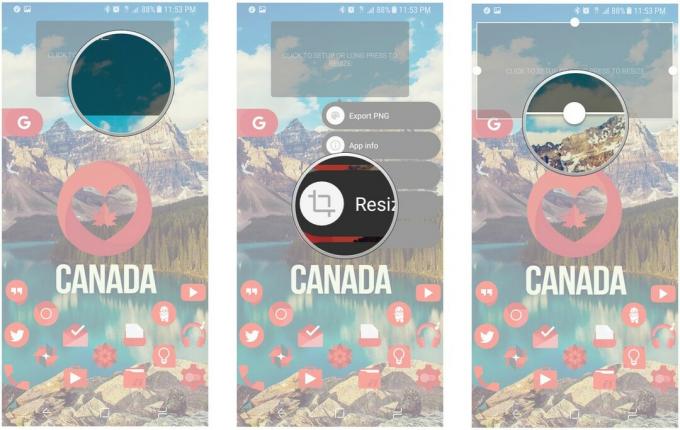
- अपना टैप करें नया विजेट इसे कॉन्फ़िगर करने के लिए।
- नल टोटी निर्यात किए गए.
-
नल टोटी कनाडा हार्ट म्यूजिक विजेट.

- नल टोटी परत.
- थपथपाएं + और - संगीत कला के पैमाने को समायोजित करने के लिए जब तक कि एल्बम कला बॉक्स के बाएं किनारे के साथ फ्लश न हो जाए।
-
नल टोटी सहेजें, स्क्रीन के शीर्ष दाईं ओर फ्लॉपी डिस्क आइकन।
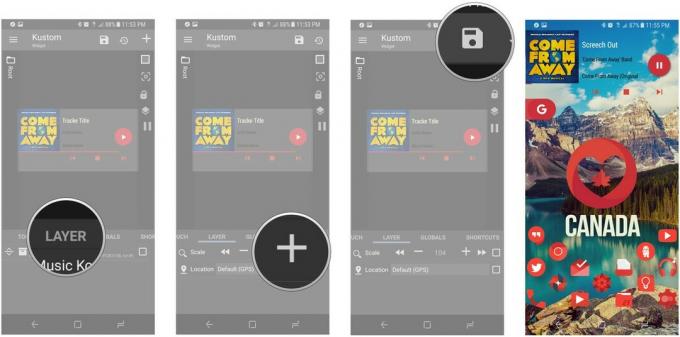
बस! यह इस साल कनाडा का 150 वां जन्मदिन है, इसलिए इस थीम के साथ इसे जोर से और गर्व के साथ मनाएं!
🇨🇦

ये सबसे अच्छे वायरलेस ईयरबड्स हैं जिन्हें आप हर कीमत पर खरीद सकते हैं!
सबसे अच्छा वायरलेस ईयरबड आरामदायक, शानदार ध्वनि, बहुत अधिक लागत नहीं है, और आसानी से जेब में फिट होते हैं।

PS5 के बारे में आपको जो कुछ भी जानना है: रिलीज की तारीख, मूल्य, और बहुत कुछ।
सोनी ने आधिकारिक तौर पर पुष्टि की है कि यह PlayStation 5 पर काम कर रहा है। यहां हम सब कुछ जानते हैं जो इसके बारे में अब तक जानते हैं।

नोकिया ने 200 डॉलर के तहत दो नए बजट एंड्रॉइड वन फोन लॉन्च किए।
एचएमडी ग्लोबल के बजट स्मार्टफोन लाइनअप में नोकिया 2.4 और नोकिया 3.4 नवीनतम जोड़ हैं। चूंकि वे दोनों एंड्रॉइड वन डिवाइस हैं, इसलिए उन्हें दो प्रमुख ओएस अपडेट प्राप्त करने और तीन साल तक नियमित सुरक्षा अपडेट प्राप्त करने की गारंटी है।

Android के लिए सबसे अच्छा आइकन पैक के साथ अपने स्मार्टफोन या टैबलेट को मसाला दें।
अपने डिवाइस को अनुकूलित करने में सक्षम होना शानदार है क्योंकि यह आपके डिवाइस को "अपने खुद के" और भी अधिक बनाने में मदद करता है। एंड्रॉइड की शक्ति के साथ, आप कस्टम आइकन थीम जोड़ने के लिए तीसरे पक्ष के लॉन्चरों का उपयोग कर सकते हैं और ये हमारे पसंदीदा में से कुछ हैं।
